Innovatiivinen tapa korjata nykivät ja nykivät videot ja ongelmien syyt
Katkoisten ja nykivien videoiden korjaaminen voi olla turhauttavaa, mutta useat innovatiiviset lähestymistavat ratkaisevat nämä ongelmat. Ennen kuin yrität ratkaista ongelman, on tärkeää tietää, että tähän ongelmaan on monia syitä. Jotkin sovellukset voivat korjata nämä ongelmat, jotka esitellään ja tutkitaan. Näet ominaisuudet ja vaiheet, jotka auttavat ja opastavat sinua korjausprosessin läpi. Tämä sovellus nopeuttaa prosessia käyttämällä esimerkkivideota videon korjaamiseen. Opi kuinka korjaa katkera videosi lukemalla lisätietoja alta.
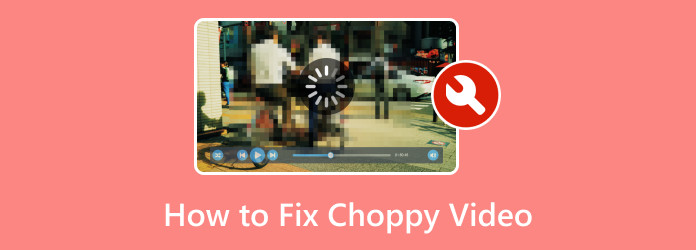
Osa 1. Mitkä ovat hyppivän / nykivän / nykivän videon syyt?
Useat syyt voivat aiheuttaa hyppivän/nykivän/nykivän videon. Riittämättömät laitteistoresurssit voivat aiheuttaa sen. Jos tietokoneesi tarvitsee tehokkaampaa videon toistoa varten, saatat kokea pätkimistä ja katkonaisuutta. Hidas tai epävakaa Internet-yhteys voi myös aiheuttaa häiriöitä, jos suoratoistat verkossa. Mutta jos olet varma, että sinulla on nopea Internet-yhteys, ongelma saattaa johtua epäluotettavasta suoratoistoalustasta.
Kuvataajuuden epäsuhta voi myös johtua videon katkeamisesta. Yhteensopimattomuus videon kuvanopeuden ja näytön kuvanopeuden välillä voi aiheuttaa nykivän videolähdön. Viimeinen yleisin syy videon nykimiseen on hitaat levynopeudet. Hidas levyn nopeus voi haitata katselukokemusta toistettaessa korkearesoluutioista videota.
Osa 2. Jumpy/Choppy/Jerky Videon korjaaminen
Tipard FixMP4 on ladattava sovellus, joka on saatavilla Windowsille ja Macille. Tämä sovellus tarjoaa korjaustoiminnon käyttäjille, joilla on rikki tai viallinen video. Se on rakennettu videonäytteenottotoiminnolla, ja se käyttää näytevideota häiritsevien videoiden korjaamiseen. Kaikki videot voidaan korjata, jos videosi on edelleen toistettavissa ja siinä on vain pieniä ongelmia. Mukautuvan käyttöliittymän kanssa yhdistettynä Tipard FixMP4 on erittäin helppokäyttöinen sovellus, jota voisimme suositella suorituskyvyn ja luotettavuuden suhteen. Jos haluat oppia käyttämään sovellusta oikein, seuraa alla olevia ohjeita.
Vaihe 1Hanki ja käynnistä sovellus
Lataa ensin sovellus. Tee se napsauttamalla Lataa alla olevaa painiketta. Tiedostosi tulee ladata ja asentaa automaattisesti. Asennuksen jälkeen käynnistät nyt sovelluksen. Siirry työpöydällesi ja käynnistä Tipard FixMP4 napsauttamalla sovelluksen pikakuvaketta.
Vaihe 2Tuo Choppy Video
Sovelluksen käynnistämisen jälkeen näet sovelluksen pääliittymän. Tuo katkonainen videosi klikkaamalla isoa + -painiketta sovellusikkunan vasemmalla puolella. Napsautuksen jälkeen näet asiakirjakansiosi käynnistettynä. Selaa tiedostojasi ja valitse tuotava tiedosto.
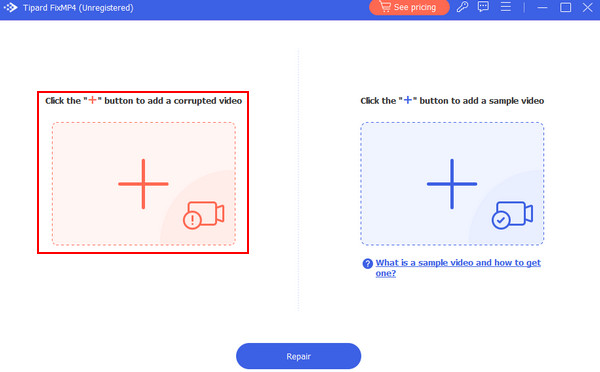
Vaihe 3Tuo esimerkkivideo
Nyt sinun on tuotava esimerkkivideo, kun olet tuonut katkonaisen videosi. Tuo näytevideo, jonka sisältö on sama kuin katkonainen videosi, mutta korkeampi laatu. Napsauta sovellusikkunan oikealla puolella olevaa isoa + -painiketta, ja se avaa toisen ikkunan, jossa voit selata tiedostojasi. Valitse ja tuo esimerkkivideosi.
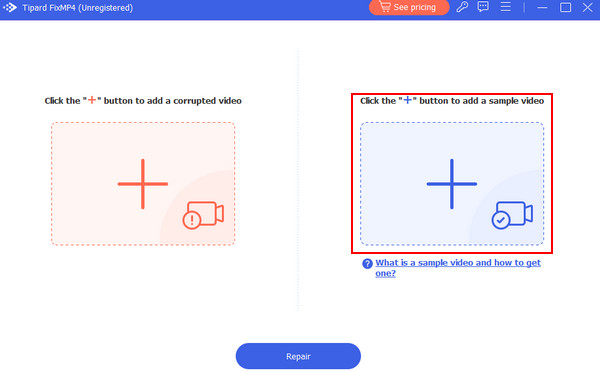
Vaihe 4Korjaa video
Kun olet tuonut kaikki tarvittavat tiedostot, voit aloittaa korjauksen. Aloita korjausprosessi napsauttamalla korjaus -painiketta sovelluksen kahden suuren + -painikkeen alla.
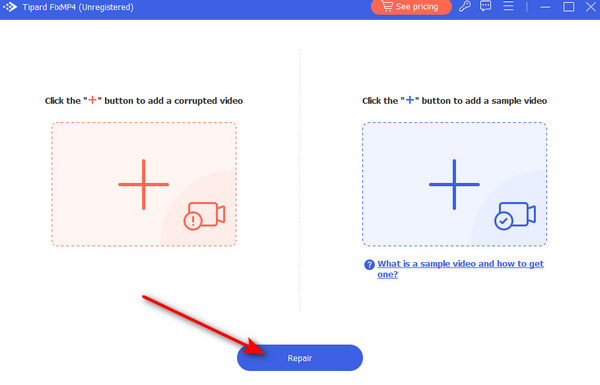
Osa 3. Vinkkejä videon jäätymisen välttämiseen
Käytä luotettavaa mediasoitinta
Epäluotettava mediasoitin on yleisin ongelma videon jumiutuessa. Mediasoitin saattaa olla vanhentunut tai sillä voi olla vaikeuksia käsitellä videota vanhentuneiden koodekkien vuoksi. Päivittämällä tai käyttämällä toista mediasoitinta voit helposti korjata tämän ongelman. Mutta jos haluat korjata sen tyylillä, voit tuoda tai päivittää sen nykyiset koodekit manuaalisesti.
Tarkista Internet-yhteys
Kun katsot tai suoratoistat verkossa, yleisin videon jumiutumiseen liittyvä ongelma on hidas yhteys. Päivän ruuhka-aikoina monet ihmiset käyttävät internetyhteyttä, mikä saa videosi jäätymään. Voit ratkaista tämän ongelman tilaamalla paljon nopeamman verkkonopeuden.
Käytä luotettavia resursseja
Epäluotettavien resurssien käyttö online-suoratoistossa voi myös aiheuttaa videon jumiutumista. Tällaisten resurssien käyttö voi saastuttaa laitteesi haittaohjelmilla ja aiheuttaa järjestelmän toimintahäiriön. Myös lataaminen epäluotettavilla resursseilla hidastaa latausnopeutta. Käytä aina luotettavia resursseja suojataksesi laitettasi ja itseäsi mahdollisilta uhilta.
Laajennettu lukeminen:
Premiere Pro Glitchy -videon toisto – mitkä ovat syyt ja ratkaisut
Videota ei voi toistaa: 5 tapaa korjata videon virhekoodi 0xc1010103
Osa 3. Usein kysyttyä Choppy Jerky -videoista
Miksi 4K-video pätkii?
4k-video pätkii hitaasta internetyhteydestä, yhteensopimattomista laitteistoista tai ohjelmistoista, mediasoittimen asetuksista ja vanhentuneista ohjaimista johtuen. Varmista myös, että laitteesi ei ylikuumene, jolloin saatat menettää joitain muita tarpeettomia taustasovelluksia, joita et käytä.
Miten stabiloitte kuvamateriaalia?
Kuvamateriaalin stabilointiin voit käyttää kameran sisäisiä ominaisuuksia tai ohjelmistopohjaisia stabilointityökaluja, kuten Final Cut Pro ja Adobe Premiere Pro. Voit myös säätää sen kameraa vakaaksi tai rajata sen manuaalisesti skaalaustekniikalla.
Voitko korjata tärisevän kameramateriaalin?
Voit korjata tärisevän kameramateriaalin käyttämällä ohjelmistopohjaisia stabilointityökaluja, kuten Final Cut Pro tai Adobe Premiere Pro. Voit myös käyttää stabilointilaitetta, kuten jalustaa tai gimbaaleja, ja säätää tai rajata sitä manuaalisesti.
Onko olemassa vianmääritystyökaluja tai ohjelmistoja videohäiriöiden diagnosointiin?
Kyllä, on olemassa vianetsintätyökaluja tai ohjelmistoja videohäiriöiden diagnosointiin, kuten MediaInfo, Driver Booster, koodekin tunnistustyökalut, Internetin nopeustestit tai selainkonsolit. Nämä työkalut voivat auttaa diagnosoimaan häiritsevän videon ongelman.
Onko olemassa yleispätevää ratkaisua videon katkonaiseen toistoon?
Eri syistä, kuten hitaasta Internet-yhteydestä, laitteistorajoituksista, vanhentuneista ohjaimista tai yhteensopimattomista koodekeista, katkonaiseen videotoistoon ei ole universaalia ratkaisua. Voit tehdä vianmäärityksen säätämällä asetuksia, päivittämällä ohjaimia ja optimoimalla laitteiston paremman käyttökokemuksen saamiseksi.
Yhteenveto
Oppimisen jälkeen kuinka korjata ohitusvideosi, suosittelemme kokeilemaan Tipard FixMP4:n maksullista versiota. Tämä tarjoaa sinulle enemmän ominaisuuksia ja parantaa työkykyäsi. Jos olet tyytyväinen sovellukseen, toivomme, että suosittelet sovellustamme sukulaisillesi ja ystävillesi.







